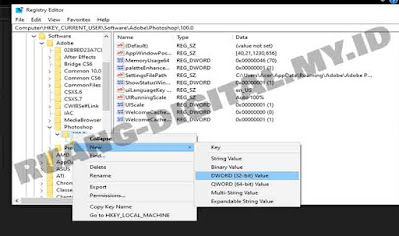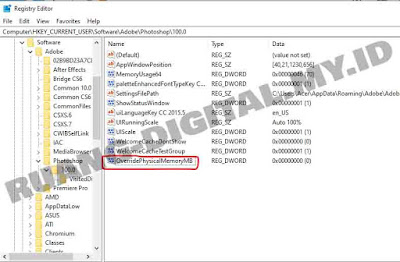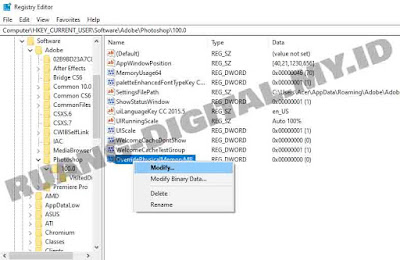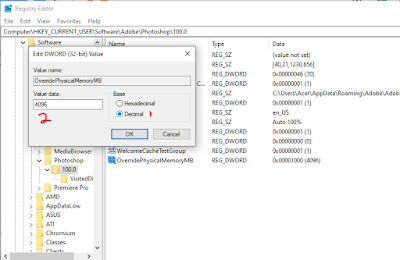Mengatasi An Integer between 96 and 8 is required, closest value inserted pada Photoshop
Ruang Digital – Ternyata ada banyak pengguna Photoshop yang mengalami error invalid numeric entry, Dan tanpa disadari ternyata Photoshop saya pun error dengan peringatan “An Integer between 96 and 8 is required, closest value inserted” pada saat membuka menu performance pada aplikasi Photoshop. Dampak nya adalah beberapa fitur Photoshop tidak berfungsi seperti Mengatur Image Size, Save, blur, dan masih banyak lagi.
Bagi saya sendiri ini adalah masalah yang sangat menjengkelkan karena menghambat pekerjaan editing foto ataupun desain grafis, lalu bagaimana cara mengatasi An Integer between 96 and 8 is required, closest value inserted di aplikasi photoshop?. Simak artikel ini karena saya akan membahas cara mengatasi An Integer between 96 and 8 is required, closest value inserted di photoshop.
Cara Mengatasi “An Integer between 96 and 8 is required, closest value inserted”
- Buka Windows Run dengan menekan Logo Windows+R atau dengan klik kana pada Start Logo Windows kemudia pilih Run, Lalu ketik “regedit” dan klik OK
- Setelah regedit terbuka masuk ke folder ComputerHKEY_CURRENT_USERSoftwareAdobePhotoshop100.0 (kemungkinan akhirannya berbeda tapi caranya sama jadi sesuaikan saja sama photoshop kalian) klik kanan pada 100.0 dan pilih new DWORD (32-bit) Value
- Lalu namai dengan nama “OverridePhysicalMemoryMB“
- Klik kanan dan pilih Modify
- Setelah jendela untuk mengedit Value DWORD terbuka, dan supaya Photoshop bisa digunakan lagi ganti dari Hexadecimal ke Decimal dan isi Value data Sesuai dengan Jumlah RAM PC atau Laptop yang kamu gunakan, disini saya isi 4096 karena RAM Laptop saya adalah 4 GB
- Dan Hasil nya Jeng jeng bisa deh
Nah Setelah melakukan Langkah-langkah diatas tadi seharusnya Photoshop kamu tidak lagi mengalami Error Invalid Numeric Entry yang ditandai dengan tidak munculnya peringatan “An Integer between 96 and 8 is required, closest value inserted” saat kita membuka pengaturan performance di photoshop.